Trong cuộc sống hiện đại, việc duy trì sự tập trung, quản lý thời gian hiệu quả và có một giấc ngủ chất lượng ngày càng trở nên khó khăn hơn. Chúng ta thường xuyên tự hứa sẽ ngủ sớm hơn, tập trung hơn hay giảm thời gian lướt điện thoại, nhưng những lời hứa đó hiếm khi được thực hiện một cách nhất quán. Tuy nhiên, với Samsung Modes & Routines, thiết bị di động của bạn không còn là nguồn gây xao nhãng mà trở thành một công cụ hỗ trợ đắc lực. Chỉ với vài điều chỉnh đơn giản, chiếc điện thoại Samsung của bạn sẽ tự động “thấu hiểu” và thích nghi, giúp bạn định hình lại các thói quen số để sống hiệu quả và tích cực hơn.
Chế độ Ngủ (Sleep Mode) – Bí Quyết Cho Giấc Ngủ Sâu Hơn
Chế độ Ngủ (Sleep Mode) là tính năng đầu tiên và có lẽ là quan trọng nhất mà nhiều người dùng Samsung nên thiết lập. Thông báo điện thoại liên tục vào ban đêm có thể phá hỏng giấc ngủ của bạn. Khi có thông báo, bản năng khiến chúng ta kiểm tra, rồi cứ thế “doom-scrolling” hàng giờ mà không hay biết, làm lãng phí thời gian quý báu trước khi ngủ.
Một giải pháp hữu ích là bật chế độ Không làm phiền (Do Not Disturb – DND) trên điện thoại Android của bạn trước khi đi ngủ, nhưng đó lại là một việc khác cần nhớ khi bạn đã mệt mỏi. Thay vào đó, hãy để điện thoại Samsung của bạn tự động xử lý. Với Chế độ Ngủ, điện thoại có thể tự động chuyển đổi các cài đặt giúp bạn dễ dàng đi vào giấc ngủ và hạn chế sự xao nhãng không đáng có.
Bây giờ, đúng 23:00 mỗi tối, điện thoại của bạn sẽ tự động chuyển sang Chế độ Ngủ, thay đổi màn hình và thói quen của bạn chỉ trong tích tắc:
- Màn hình đơn sắc (Grayscale) được kích hoạt: Điều này ngầm báo hiệu cho bộ não rằng đã đến lúc nghỉ ngơi, giảm bớt sự hấp dẫn của các nội dung màu sắc.
- Chế độ Không làm phiền (DND) tự động bật: Bạn sẽ không nhận được bất kỳ thông báo nào, ngoại trừ những cuộc gọi khẩn cấp từ các số liên hệ đã được phép.
- Độ sáng màn hình giảm tối thiểu: Ngay cả khi bạn lén nhìn điện thoại, màn hình mờ ảo cũng sẽ không còn quá cuốn hút.
- Chế độ tiết kiệm pin được bật: Tắt các hoạt động nền không cần thiết, giúp kéo dài thời lượng pin và giảm sự phân tâm.
- Hình nền điện thoại thay đổi thành ảnh tĩnh, nhẹ nhàng: Đề phòng trường hợp bạn vô tình mở khóa điện thoại theo thói quen.
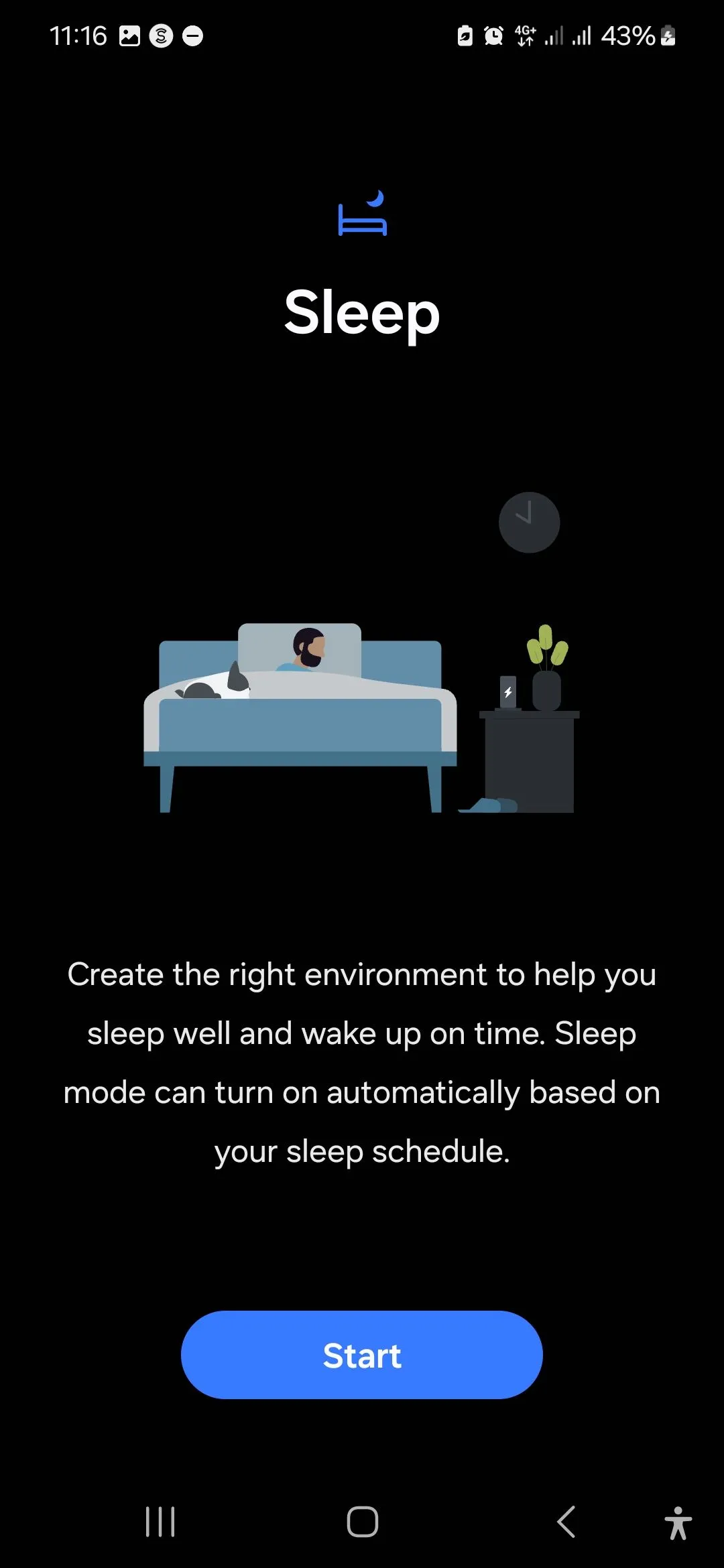 Màn hình cấu hình Chế độ Ngủ (Sleep Mode) trong ứng dụng Samsung Modes & Routines
Màn hình cấu hình Chế độ Ngủ (Sleep Mode) trong ứng dụng Samsung Modes & Routines
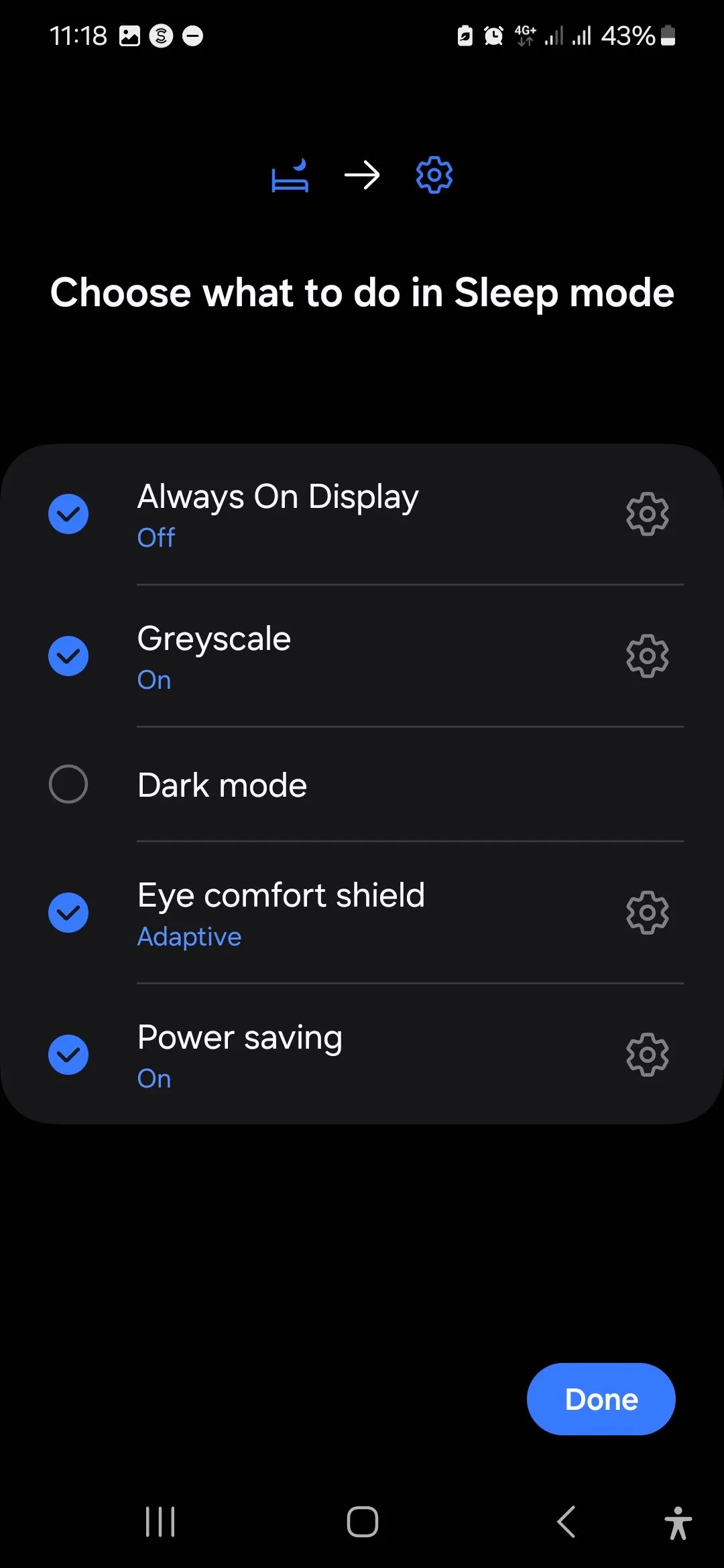 Các tùy chọn cài đặt hành động chi tiết khi kích hoạt Chế độ Ngủ trên điện thoại Samsung
Các tùy chọn cài đặt hành động chi tiết khi kích hoạt Chế độ Ngủ trên điện thoại Samsung
Nếu bạn tự bật Chế độ Ngủ sớm hơn trong buổi tối, bạn sẽ phải tự tắt nó. Nhưng nếu nó tự động bật theo lịch trình, điện thoại sẽ tự động chuyển về chế độ bình thường khi lịch ngủ của bạn kết thúc. Dù bằng cách nào, tính năng này đều giúp bạn tránh khỏi việc “doom-scrolling” và thức dậy với cảm giác sảng khoái, tỉnh táo hơn. Điều này thể hiện sự khác biệt rõ rệt giữa Modes (Chế độ) và Routines (Quy trình): Modes là tùy chọn chuyên sâu hơn, cung cấp nhiều tùy chỉnh và thậm chí hạn chế quyền truy cập ứng dụng; còn Routines nhẹ nhàng hơn, kích hoạt các hành động cụ thể khi đáp ứng các điều kiện nhất định.
Chế độ Làm việc/Học tập (Work/Study Mode) – Tối Ưu Sự Tập Trung
Khác với Chế độ Ngủ, lịch trình làm việc không phải lúc nào cũng cố định. Có những ngày bạn làm việc tại văn phòng, những ngày khác ở nhà, hoặc đôi khi là tại quán cà phê. Chính vì vậy, việc bật Chế độ Làm việc/Học tập (Work/Study Mode) thủ công thường là lựa chọn tối ưu. Tuy nhiên, bạn cũng có thể cài đặt để nó tự động bật khi bạn đến văn phòng hoặc trường học. Ngay khi chế độ này được kích hoạt, điện thoại của bạn cũng sẽ “vào guồng” ngay lập tức:
- Các ứng dụng mạng xã hội và các ứng dụng gây xao nhãng khác sẽ bị hạn chế truy cập.
- Thông báo được tắt tiếng, chỉ nhận các cuộc gọi và tin nhắn liên quan đến công việc.
- Hình nền chuyển sang một phong cách chuyên nghiệp hơn, đảm bảo bạn không vô tình lộ thông tin cá nhân khi chia sẻ màn hình hoặc cho đồng nghiệp xem điện thoại.
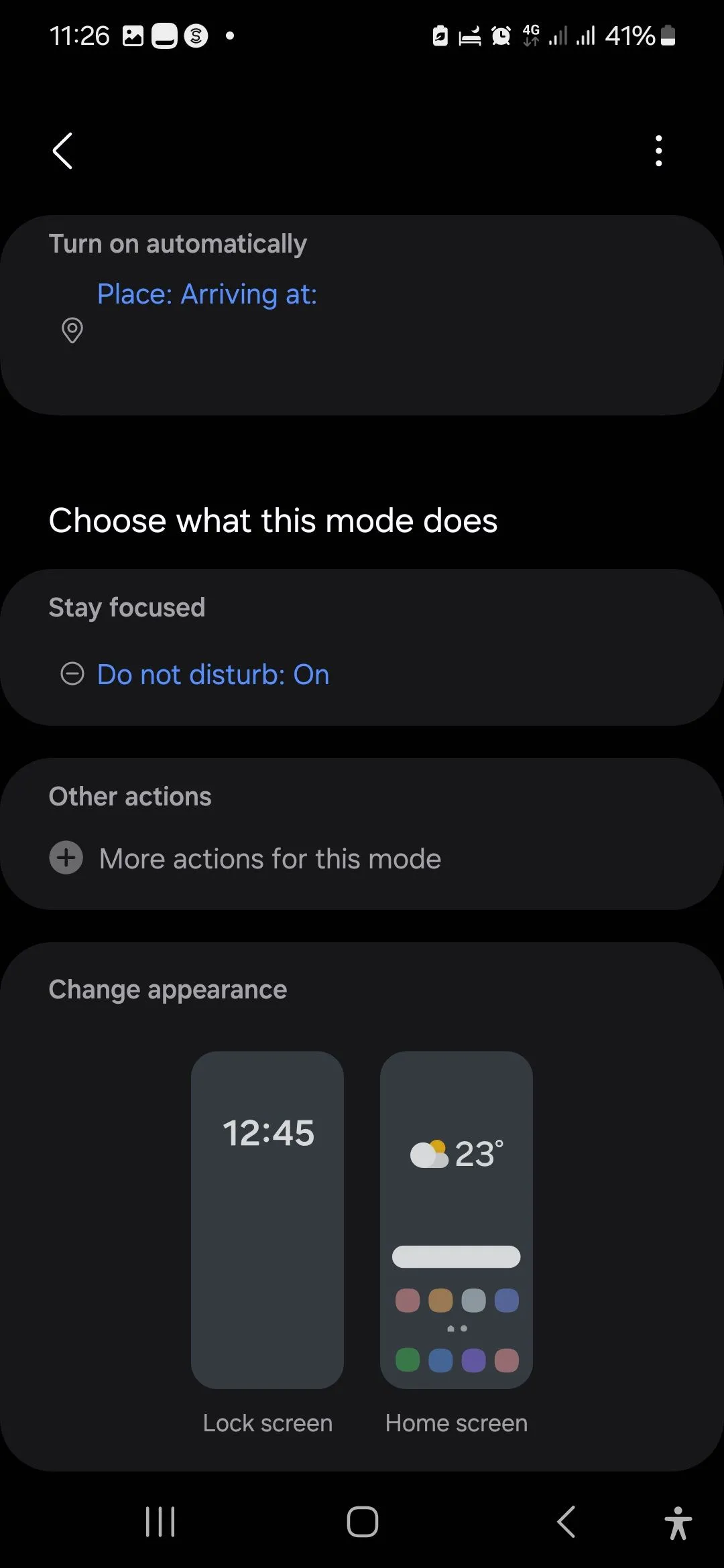 Cài đặt chi tiết Chế độ Làm việc (Work Mode) trên điện thoại Samsung
Cài đặt chi tiết Chế độ Làm việc (Work Mode) trên điện thoại Samsung
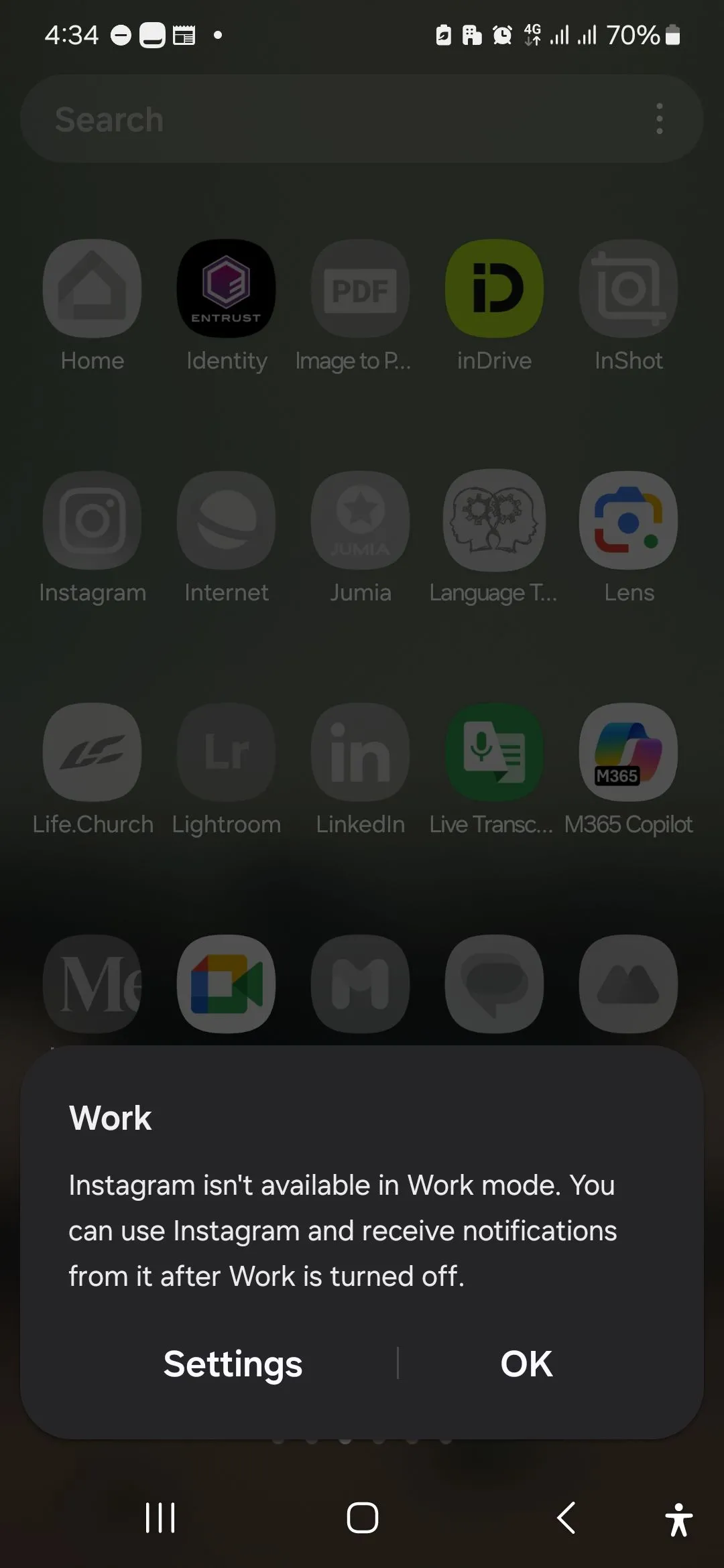 Minh họa hạn chế ứng dụng khi Chế độ Làm việc được kích hoạt trên Samsung
Minh họa hạn chế ứng dụng khi Chế độ Làm việc được kích hoạt trên Samsung
Trước khi thiết lập chế độ này, bạn có thể dễ dàng lạc vào những “giờ giải lao nhanh” trên Instagram và nhận ra 20 phút đã trôi qua. Giờ đây, nếu bạn cố gắng mở Instagram (hoặc bất kỳ ứng dụng bị hạn chế nào), bạn sẽ gặp phải rào cản, buộc bạn phải tự hỏi liệu mình có thực sự cần kiểm tra ứng dụng vào thời điểm đó hay không. Hầu hết các trường hợp, câu trả lời là “không”. Điều tuyệt vời của chế độ này là nó hoạt động hiệu quả cho cả việc học tập lẫn làm việc, giúp tăng cường sự tập trung đáng kể.
Quy trình Buổi sáng (Morning Routine) – Khởi Đầu Ngày Mới Tích Cực
Trong số tất cả các Chế độ và Quy trình, Quy trình Buổi sáng có tác động lớn nhất. Thay vì thức dậy và ngay lập tức “doom-scrolling”, Quy trình Buổi sáng nhẹ nhàng dẫn dắt bạn hướng tới một khởi đầu ngày mới có chủ đích hơn.
Đúng 6 giờ sáng, ngay khi báo thức reo, điện thoại của bạn sẽ tự động thiết lập tông màu cho ngày mới:
- Ứng dụng đọc sách yêu thích của bạn (ví dụ: ứng dụng Kinh thánh) sẽ tự động mở.
- Spotify, ứng dụng nghe nhạc yêu thích, sẽ tiếp tục phát từ điểm dừng trước đó, mang đến bản nhạc nền buổi sáng mà không cần phải loay hoay tìm kiếm.
- Độ sáng màn hình điều chỉnh dần dần, giúp bạn không bị chói mắt ngay lập tức khi thức dậy.
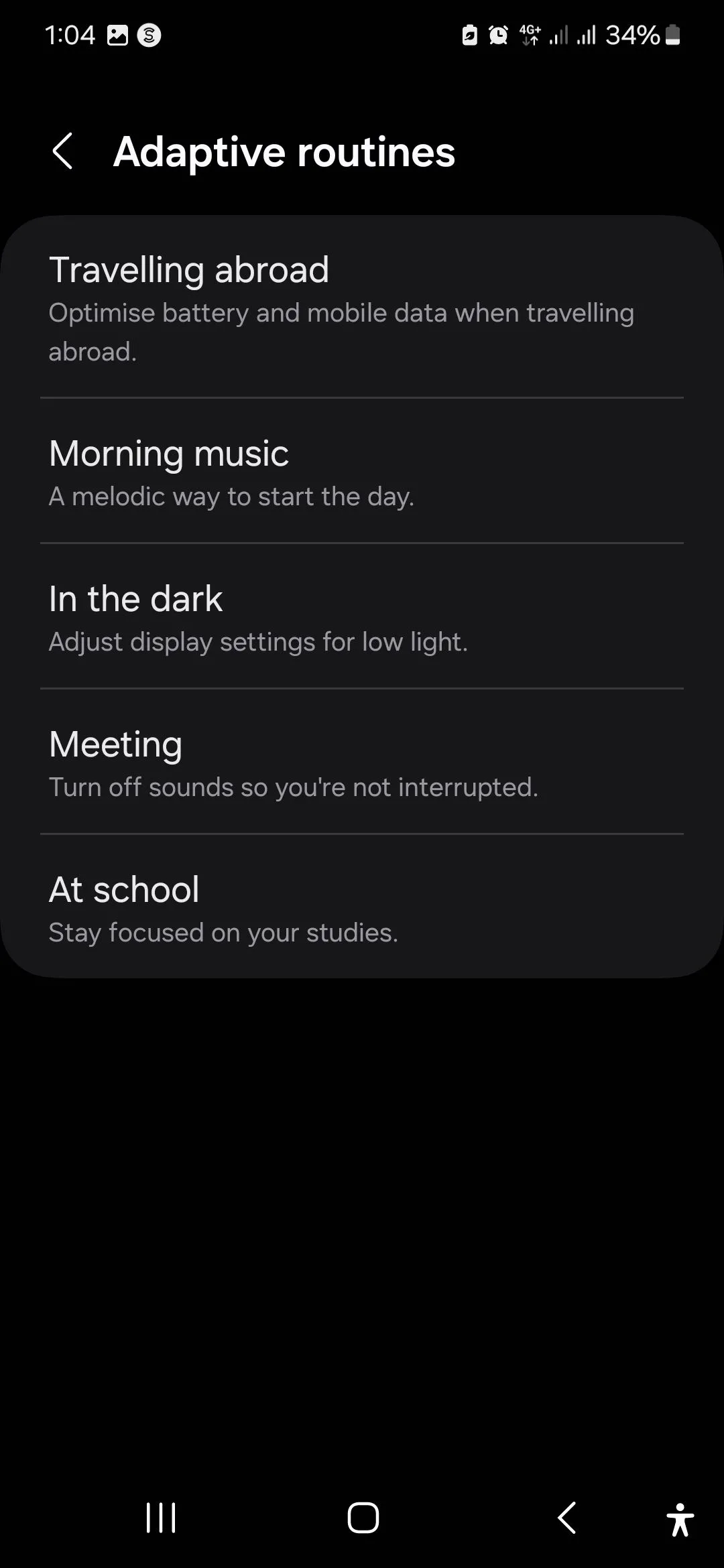 Danh sách các Quy trình thích ứng (Adaptive Routines) trong ứng dụng Samsung Modes & Routines
Danh sách các Quy trình thích ứng (Adaptive Routines) trong ứng dụng Samsung Modes & Routines
Việc thiết lập quy trình này có thể cần một chút mày mò. Không giống như các Chế độ cài đặt sẵn của Samsung được hiển thị rõ ràng, các Quy trình cài đặt sẵn của Samsung có phần ẩn hơn. Bạn cần chạm vào biểu tượng la bàn ở góc trên bên phải của trang Quy trình. Bạn có thể xây dựng Quy trình buổi sáng của mình bằng cách tùy chỉnh tùy chọn “Morning Music” có sẵn. Điện thoại của bạn tự động phát hiện thời gian thức dậy, rất có thể là từ lịch trình Chế độ Ngủ. Khi báo thức kêu, Quy trình sẽ bắt đầu chạy. Và nếu bạn cần dừng nó, chỉ cần một chạm nhanh vào bảng thông báo là xong.
Quy trình Học Duolingo (Duolingo Lessons Routine) – Tập Trung Tuyệt Đối
Sau khi thiết lập các Chế độ và Quy trình cho công việc và giấc ngủ, việc tạo thêm một quy trình nữa để duy trì thói quen học tiếng Pháp và tiếng Đức trên Duolingo là hoàn toàn hợp lý. Ngay khi bạn khởi chạy ứng dụng Duolingo, Quy trình này sẽ bắt đầu chạy:
- Chế độ Không làm phiền (Do Not Disturb) tự động kích hoạt.
- Thời gian chờ màn hình được kéo dài, giúp bạn không phải liên tục chạm vào màn hình để giữ cho nó sáng khi đang suy nghĩ sâu.
- Một bộ hẹn giờ 20 phút bắt đầu chạy, giúp bạn biết mình đã dành bao nhiêu thời gian (hoặc còn bao nhiêu thời gian).
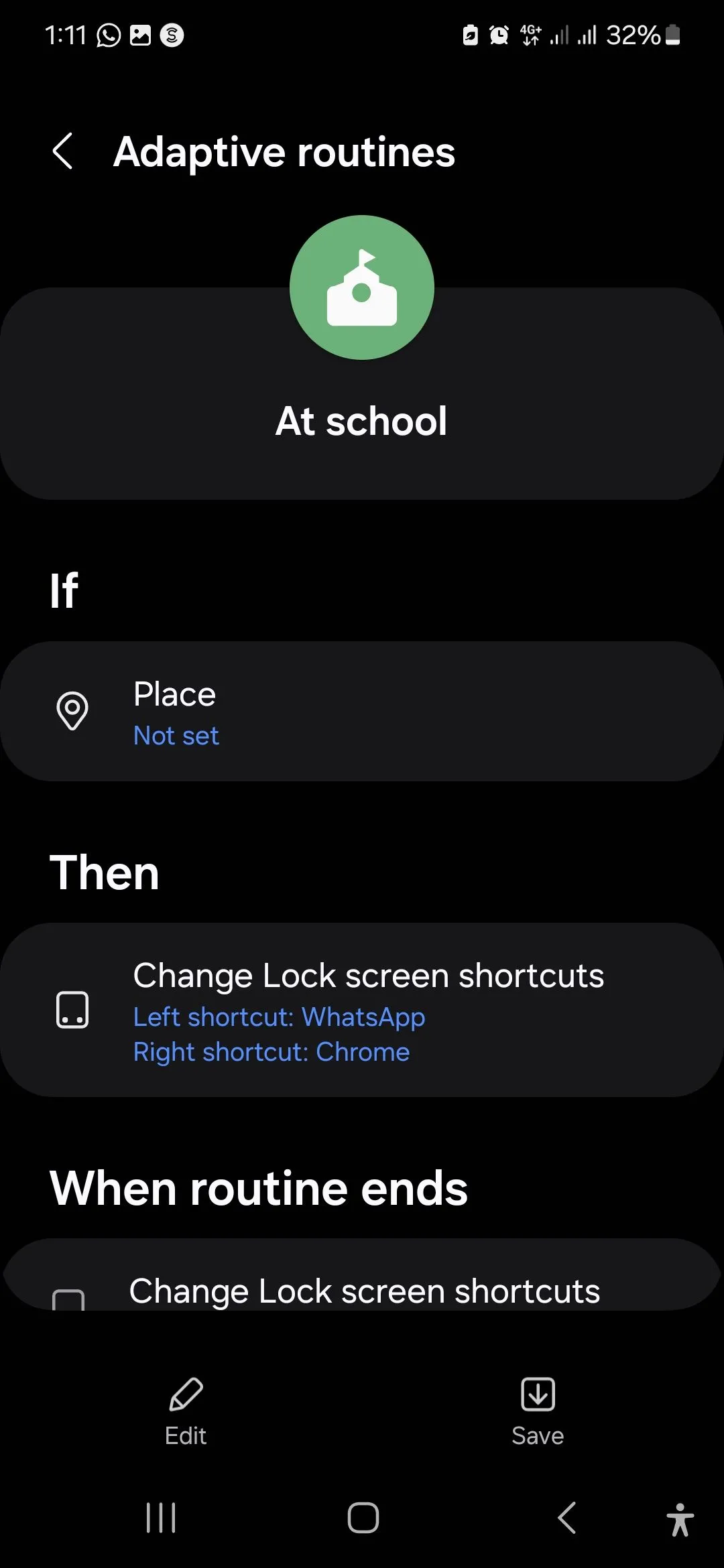 Quy trình cài đặt sẵn "Tại Trường Học" trong ứng dụng Samsung Modes & Routines
Quy trình cài đặt sẵn "Tại Trường Học" trong ứng dụng Samsung Modes & Routines
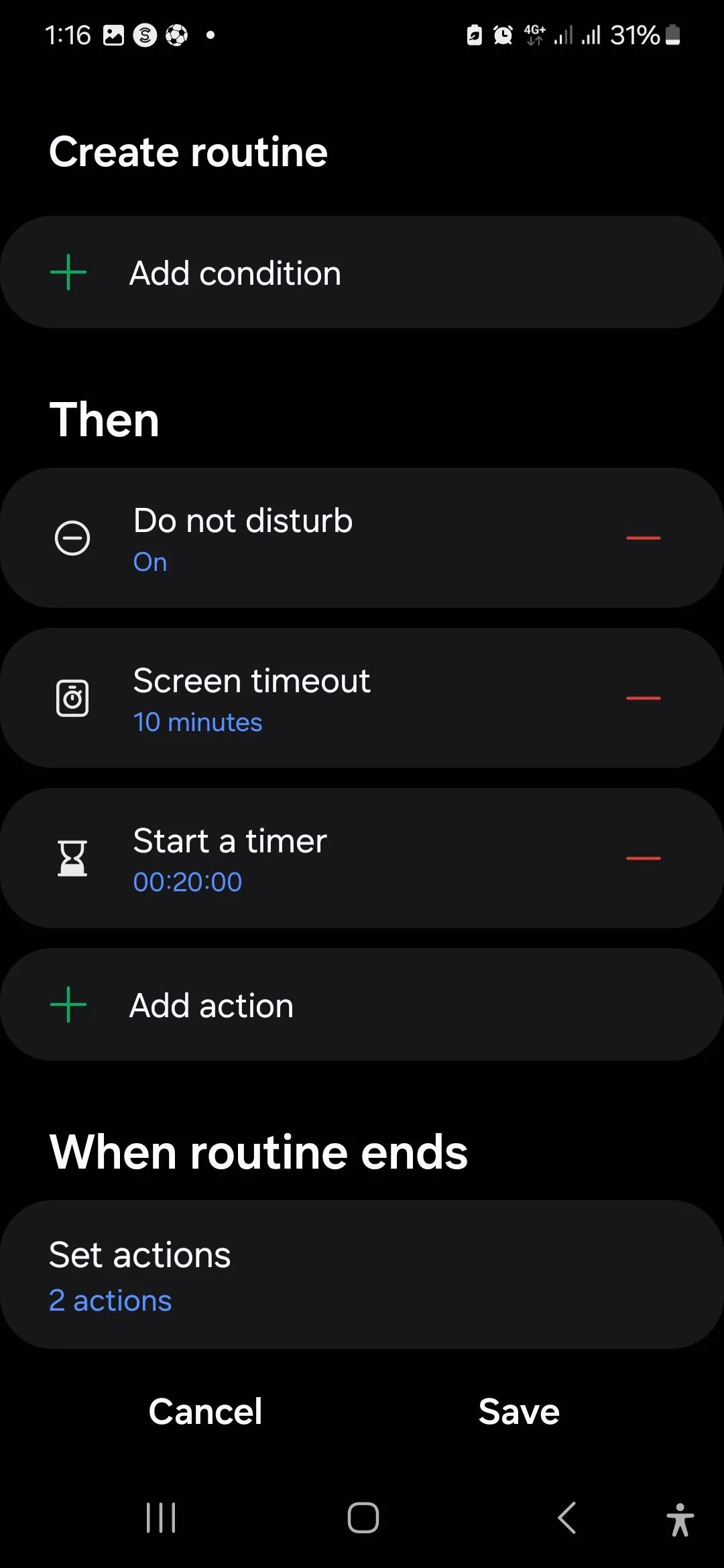 Cài đặt bổ sung cho Quy trình Học Duolingo trên điện thoại Samsung
Cài đặt bổ sung cho Quy trình Học Duolingo trên điện thoại Samsung
Quy trình này được thiết lập bằng cách điều chỉnh từ Quy trình cài đặt sẵn “Tại Trường Học” (At School preset Routine) và hoạt động khá hiệu quả (phần lớn). Hạn chế duy nhất là bộ hẹn giờ sẽ bị đặt lại nếu bạn thoát Duolingo, dù chỉ trong một giây. Vì vậy, nếu bạn vô tình vuốt ra hoặc kiểm tra tin nhắn, ngay khi quay lại, một bộ đếm ngược 20 phút mới sẽ bắt đầu. Điều này khá khó chịu nhưng bù lại, nó khiến bạn suy nghĩ kỹ hơn trước khi rời ứng dụng giữa bài học.
Chế độ Thư giãn (Relax Mode) – Nạp Năng Lượng Hiệu Quả
Trong tất cả các Chế độ, Chế độ Thư giãn (Relax Mode) có lẽ là yêu thích của nhiều người. Bạn có thể tự kích hoạt nó khi muốn ngắt kết nối, dù là khi ghé thăm bạn bè, dành thời gian với người thân hay đơn giản là muốn thoát khỏi căng thẳng công việc.
Đây là cách điện thoại của bạn “biến hình” trong Chế độ Thư giãn:
- Nhờ DND, thông báo được giảm thiểu tối đa, chỉ những cuộc gọi từ gia đình và bạn bè thân thiết mới được phép qua.
- Các ứng dụng mạng xã hội vẫn có thể truy cập, nhưng tất cả ứng dụng liên quan đến công việc đều bị chặn.
- Màn hình chuyển sang tông màu ấm hơn, tạo cảm giác dịu mắt và ít gây khó chịu hơn.
- Chế độ tiết kiệm pin cũng được bật, giúp bạn không phải liên tục lo lắng về mức pin.
- Hình nền thay đổi sang một bức ảnh tĩnh, nhẹ nhàng, vì yếu tố hình ảnh cũng đóng vai trò quan trọng trong việc tạo cảm giác thư thái.
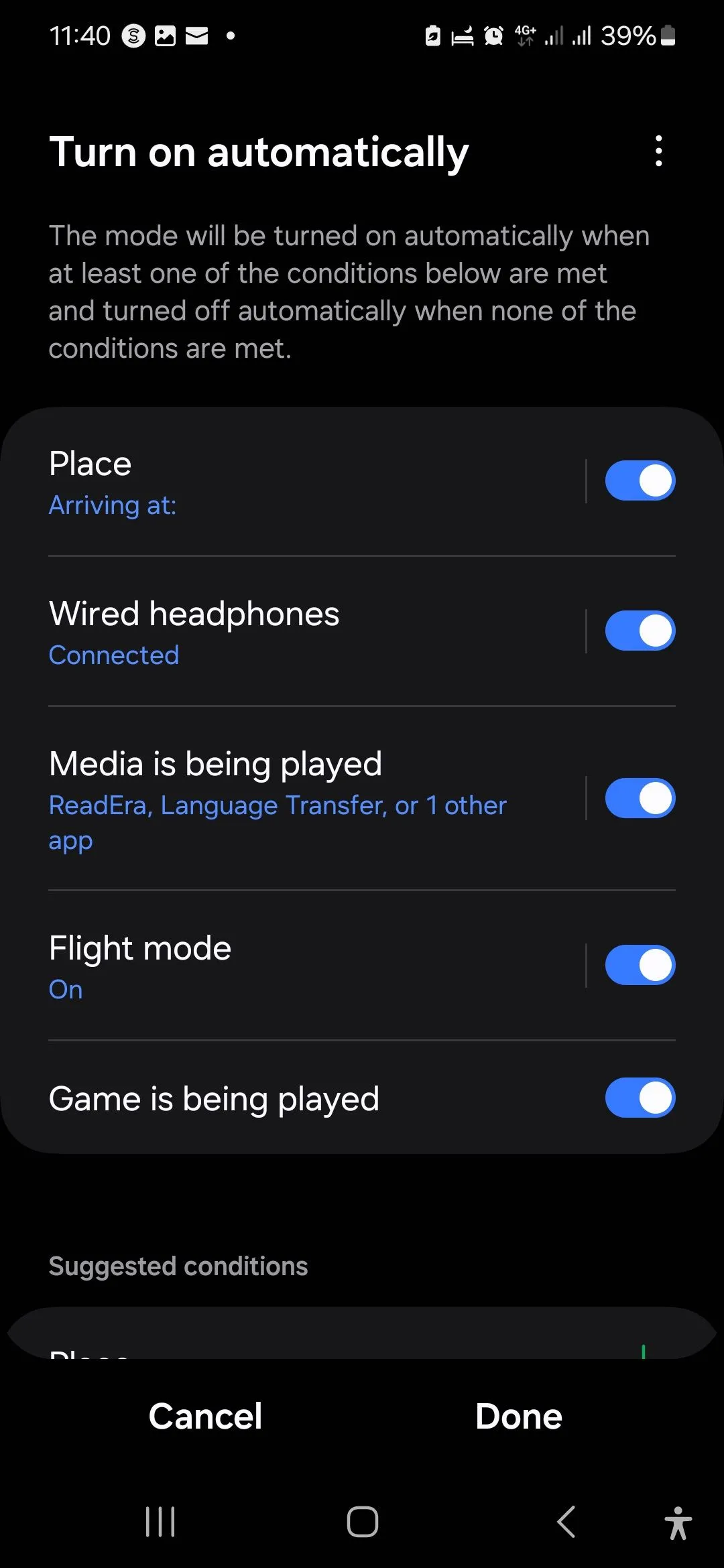 Các tùy chọn kích hoạt tự động cho Chế độ Thư giãn trên điện thoại Samsung
Các tùy chọn kích hoạt tự động cho Chế độ Thư giãn trên điện thoại Samsung
Mặc dù bạn thường tự bật Chế độ Thư giãn, nó cũng có thể tự động kích hoạt khi bạn cắm tai nghe, bắt đầu đọc sách trong ứng dụng như ReadEra, phát đa phương tiện trong các ứng dụng cụ thể, bật Chế độ Máy bay hoặc khởi chạy một trò chơi.
Các Chế độ và Quy trình này đã thay đổi đáng kể thói quen sử dụng điện thoại và tăng cường năng suất của người dùng. Mỗi thiết lập đều mang tính cá nhân hóa sâu sắc. Ví dụ, Chế độ Tập luyện (Exercise Mode) có thể là một yếu tố thay đổi cuộc chơi nếu thể dục là một phần quan trọng trong cuộc sống của bạn, nhưng có thể không cần thiết với người khác. Đó chính là vẻ đẹp của hệ thống Samsung Modes & Routines: nó cực kỳ linh hoạt. Bạn không cần phải bắt đầu từ con số 0. Hãy thử nghiệm với các Chế độ mặc định, tinh chỉnh chúng và dần dần định hình để phù hợp với lối sống của bạn, biến chiếc điện thoại Samsung trở thành trợ thủ đắc lực trong mọi khía cạnh cuộc sống. Hãy khám phá và chia sẻ trải nghiệm của bạn về Samsung Modes & Routines để cùng tối ưu cuộc sống số nhé!

